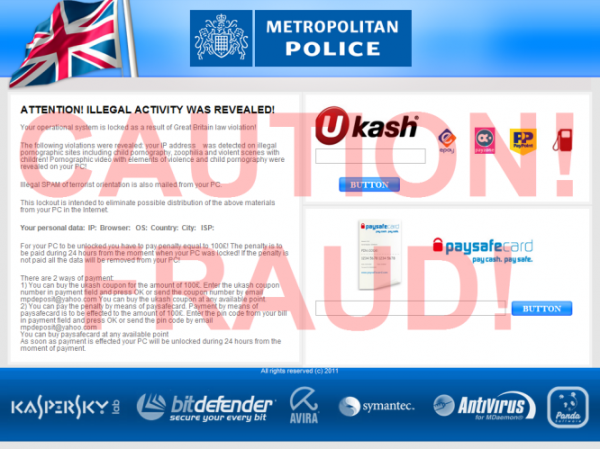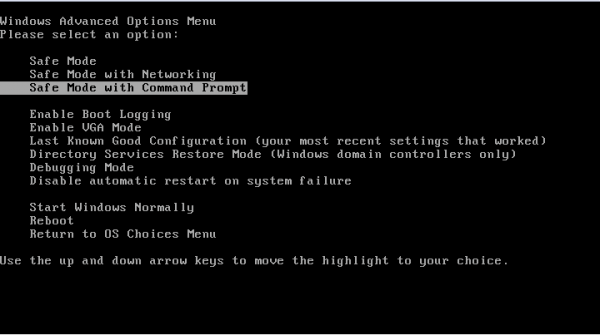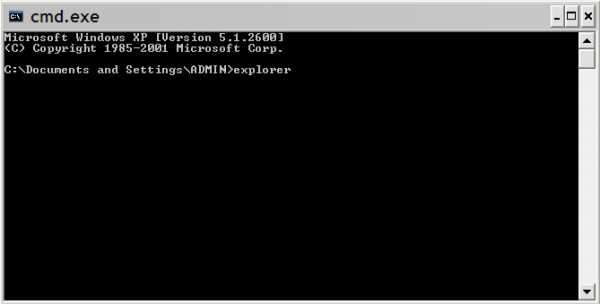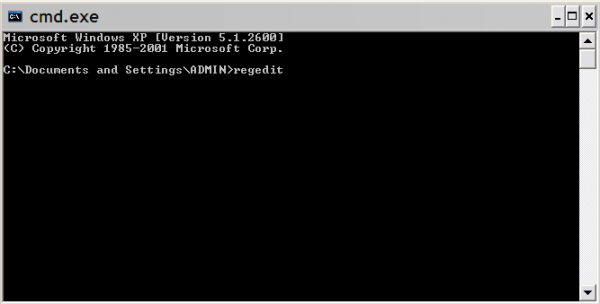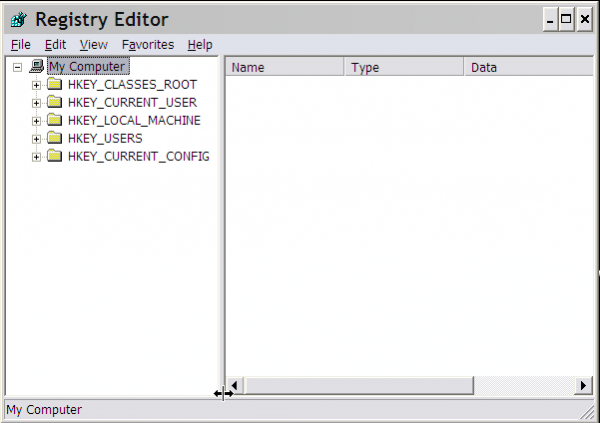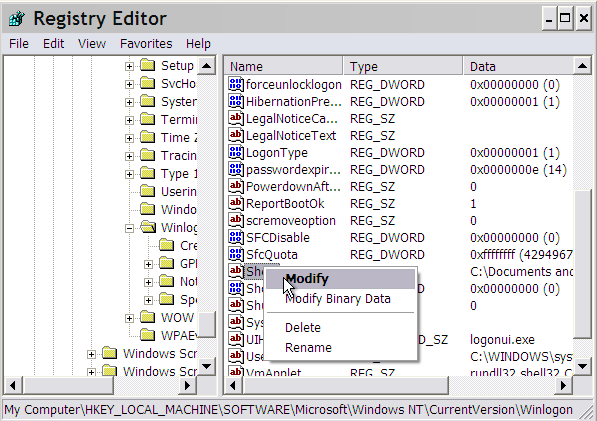“수도경찰” 주의! 불법 행위가 드러났습니다.! 영국 메트로폴리탄 경찰과 아무 관련이없는 가짜 바이러스 경고입니다.. 이것은 사이버 해커가 PC 보안이 크게 손상되거나 약화 된 사용자로부터 돈을 수집하기 위해 개발 한 다음 사기 방법 일뿐입니다.. 각종 악성코드에 대한 올바른 정의로 지목, 이것은 감염된 워크스테이션에 대한 제어를 복원하기 위해 즉시 지불해야 하는 랜섬웨어 유형의 위협에 불과합니다.. 이러한 랜섬웨어 애플리케이션의 또 다른 변종은 이전에 발견되었습니다., 독일 연방 경찰이 만든 것으로 추정되는 가짜 경고로 Windows 바탕 화면을 대체하는 것으로 알려져 있습니다. (연방 경찰). 명백하게, 사이버 범죄자는 가능한 한 많은 희생자를 얻으려는 다양한 국가에 맞게 바이러스 응용 프로그램을 변경합니다.. 그래서, 이번에는 악성 코드를 퍼뜨리고 사악한 음모에 도달하기 위한 플랫폼으로 영국을 선택했습니다.. 시스템이 이러한 유형의 위협으로 오염된 경우, 당신은 즉시 차이를 만날 것입니다. 데스크탑은 METROPOLITAN POLICE라는 제목의 스케어웨어 경고로 영구적으로 대체됩니다..
파일을 사용하거나 액세스하는 것을 방지합니다., 프로그램 및 시스템 응용 프로그램. 사실로, 평소처럼 PC를 사용할 수 없습니다.. 네트워크를 사용하여 컴퓨터를 안전 모드 또는 안전 모드로 재부팅해도 동일한 문제가 발생합니다.. 이 바이러스는 불법 음란물 웹 페이지를 시청하는 동안 귀하가 주목을 받았으며 75파운드를 지불하지 않으면 24 몇 시간이 지나면 PC가 깨끗하게 지워집니다., 모든 중요한 파일과 설정이 지워진 상태에서. 하나, 절대 긴장하지마, 바이러스는 할 수 있다고 주장하는 것을 수행할 수 없습니다.. 다른 한편으로는, 우리 중 누구도 중요한 파일이나 기타 귀중한 정보를 잃을 가능성을 정말로 원하지 않을 것입니다., 따라서 어떤 사람이 수도경찰 위협 프로그램을 개발한 이러한 사기의 희생자가 될 가능성이 매우 높습니다.. 시스템에서 METROPOLITAN POLICE 바이러스를 제거하려면 아래 제공된 제거 섹션에서 제거 이정표를 따르십시오.. 당연하지, 이러한 문제 또는 기타 문제에 대한 도움이 필요한 경우 언제든지 저희에게 연락하는 것을 주저하지 마십시오..
자동 제거 솔루션 (추천):
- 친구에게 가십시오., 친척 또는 인터넷에 연결된 컴퓨터가 있는 사람.
- USB 플래시 드라이브 가져오기 / 당신과 함께 메모리 스틱.
- 이 사이트에서 GridinSoft Trojan Killer 설치 파일 다운로드 https://trojan-killer.net/download.php USB 플래시 드라이브에 저장 / 메모리 스틱.
- 감염된 PC로 돌아가 USB 드라이브 삽입 / 각각의 USB 슬롯에 메모리 스틱.
- 하드 리셋 수행 (컴퓨터에서 재설정 버튼을 누르십시오.) 감염된 PC가 메트로폴리탄 경찰 배경으로 켜져 있는 경우. 그렇지 않은 경우, 그런 다음 PC를 켜십시오..
- 바로 부팅 프로세스가 시작되기 전에 키보드의 "F8" 버튼을 계속 반복해서 누르십시오..
- 나타나는 창에서 "명령 프롬프트가 있는 안전 모드" 옵션을 선택하고 Enter 키를 누릅니다..
- 메트로폴리탄 경찰 바이러스에 감염된 운영 체제 및 사용자 계정을 선택하십시오..
- cmd.exe 창에서 "explorer"를 입력하고 키보드의 "Enter" 버튼을 누릅니다..
- "내 컴퓨터"를 선택하고 USB 플래시 드라이브를 선택하십시오. / 메모리 스틱.
- GridinSoft Trojan Killer 설치 파일 실행. 프로그램을 설치하고 스캔을 실행하십시오. ("명령 프롬프트가 있는 안전 모드" 옵션에서 프로그램 업데이트가 작동하지 않음)
- 하이재커가 성공적으로 비활성화되면 (결정된) GridinSoft Trojan Killer로 GridinSoft Trojan Killer 응용 프로그램을 닫을 수 있습니다..
- cmd.exe 창에서 "shutdown /r /t 0"을 입력하고 키보드의 "Enter" 버튼을 누릅니다..
- 시스템을 재부팅하면 PC가 잠금 해제되고 감염이 진행되기 전과 마찬가지로 사용할 수 있습니다..
- 하나, 이제 GridinSoft Trojan Killer를 업데이트하고 검사를 다시 실행하여 Metropolitan Police 바이러스가 PC를 감염시키는 원인을 제거하는 것이 좋습니다..
경시청 수동 제거 (선택 과목):
- 시스템을 다음으로 다시 시작하십시오. “안전 모드 (명령 프롬프트 사용)”. PC가 부팅되는 동안 “F8 키” 계속해서, 무엇을 제시해야 “Windows 고급 옵션 메뉴” 아래 이미지와 같이. 이동하려면 화살표 키를 적용하십시오. “안전 모드 (명령 프롬프트 사용)” 키보드의 Enter 키를 누르십시오.. 일반 Windows 모드에서 이전에 로그인한 것과 동일한 사용자로 로그인합니다..
- Windows가 성공적으로 부팅되면, 아래 스크린샷에 설명된 대로 Windows 명령 프롬프트가 나타납니다.. 명령 프롬프트에서, 단어를 입력 “탐침”, 입력하고 Enter 키를 누릅니다. Windows 탐색기가 열려야 합니다.. 아직 닫지 마세요. 잠시 동안 최소화 할 수 있습니다..
- 그런 다음 동일한 Windows 명령 프롬프트를 적용하여 레지스트리 편집기를 엽니다.. 단어를 입력 “regedit” 키보드의 Enter 버튼을 누르십시오.. 레지스트리 편집기가 열려야 합니다..
- 다음 레지스트리 항목 찾기:
HKEY_LOCAL_MACHINE\SOFTWARE\Microsoft\Windows NT\CurrentVersion\Winlogon\오른쪽 패널에서 Shell이라는 레지스트리 항목을 선택합니다.. 이 레지스트리 키를 마우스 오른쪽 버튼으로 클릭하고 선택하십시오. “수정하다” 선택권. 기본값은 다음과 같아야 합니다. “탐색기.exe”. 하나, 메트로폴리탄 경찰 바이러스가 일을했습니다., 클릭한 후 “수정하다” 이 레지스트리 항목의 완전히 다른 값을 볼 수 있습니다.
- 위에서 언급한 레지스트리 항목의 수정된 값의 위치를 종이에 복사하거나 그 위치를 기억하십시오.. 메트로폴리탄 경찰 바이러스의 주요 실행 파일이 정확히 어디에 있는지 보여줍니다..
- 레지스트리 항목의 값을 다음으로 수정하십시오. “탐색기.exe” 레지스트리 편집기의 설정을 저장하십시오.
- 수정된 레지스트리 항목의 값에 표시된 위치로 이동. 악성 파일 제거. 종이에 복사했거나 이전 단계의 단계에서 메모한 파일 위치를 사용합니다.. 우리의 경우, “수도경찰” 바이러스 파일을 찾아 바탕 화면에서 실행 중입니다.. 라는 파일이 있었습니다. “연락처.exe”, 하지만 다를 수 있습니다 (닥치는대로의) 이름.
- 로 돌아가다 “일반 모드”. PC를 재부팅하려면, 명령 프롬프트에서, 다음 구문을 입력 “종료 /r /t 0” (따옴표 없이) 그리고 엔터 버튼을 누르면.
- 바이러스는 사라져야 한다. 하나, 다른 가능한 바이러스 위협 및 맬웨어 잔재로부터 PC를 청소하기 위해, 아래 버튼을 통해 다운로드 가능한 GridinSoft Trojan Killer를 다운로드하여 실행하십시오..
보통 어떻게 생겼는지 알잖아, 하지마? 잘, 여기 그 스크린샷이 있습니다:
제거할 관련 바이러스 파일:
[random].exe
제거할 관련 바이러스 레지스트리 항목:
HKEY_LOCAL_MACHINE\SOFTWARE\Microsoft\Windows NT\CurrentVersion\Winlogon\"Shell" = "[random].exe"